Dell笔记本电脑如何禁用触摸板
现在有很多人在使用Dell笔记本电脑,有些新用户不知道如何禁用触摸板,接下来小编就给大家介绍一下具体的操作步骤。
具体如下:
1. 首先第一步鼠标右键单击【计算机】图标,在弹出的菜单栏中根据下图箭头所指,点击【属性】选项。
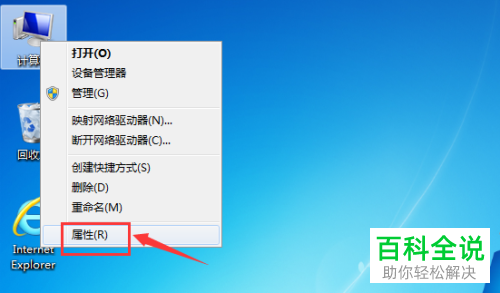
2. 第二步打开【系统】窗口后,根据下图箭头所指,点击【控制面板主页】选项。
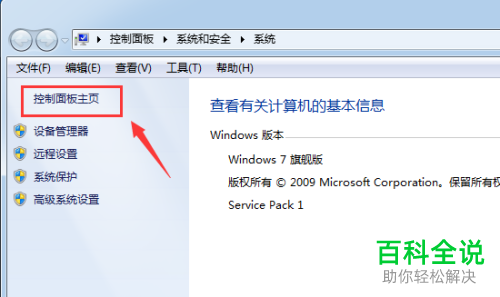
3. 第三步打开【控制面板】窗口后,根据下图箭头所指,点击【硬件和声音】选项。
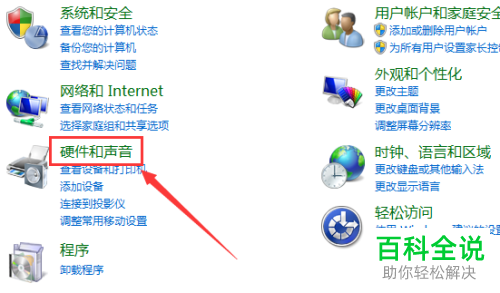
4. 第四步进入【硬件和声音】页面后,根据下图箭头所指,点击【鼠标】选项。
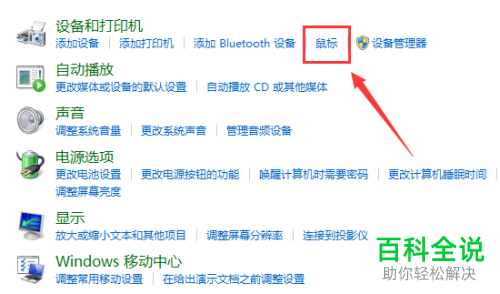
5. 第五步打开【鼠标 属性】窗口后,先点击【Dell触摸板】,接着根据下图箭头所指,点击触摸板图标。
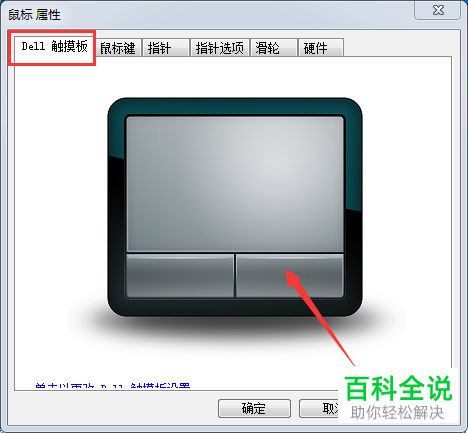
6. 最后在弹出的窗口中,根据下图箭头所指,先将【触摸板】设置为【关】,接着点击【保存】选项即可。
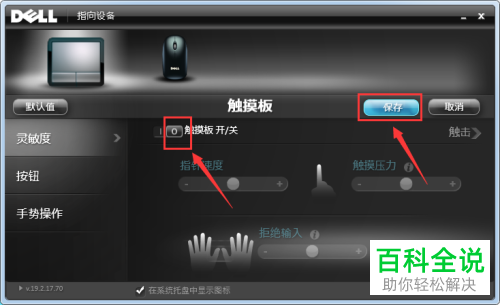
以上就是Dell笔记本电脑如何禁用触摸板的方法。
赞 (0)

